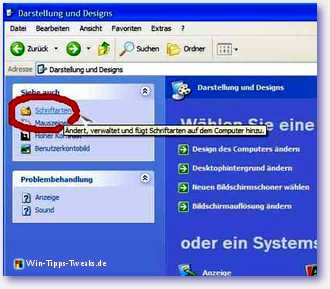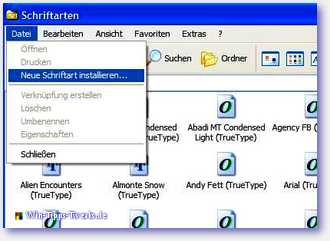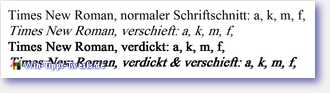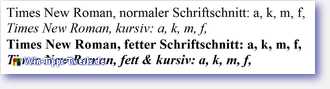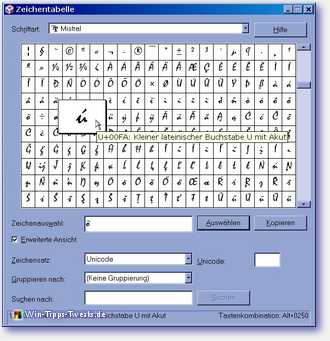Installer une police sous Windows XP
- Installation
- Types de fichiers de polices
- Styles de police
- Jeux de caractères internationaux
- Options de référence pour les polices
Pour les utilisateurs d'ordinateurs plus expérimentés, c'est bien sûr révolu depuis longtemps, mais tout le monde a commencé à un moment donné. Donc, espérons-le, des instructions compréhensibles pour nos "débutants":
1. Installation
Tout d'abord dans le panneau de contrôle, le polices Ouvrir (menu Démarrer -> Panneau de configuration -> Apparence et thèmes -> "Voir aussi :" Polices)
Là alors dans le menu Dossier Sélectionnez "Installer les polices".
Accès à la gestion des polices Windows
À partir de lecteurs ainsi que Liste des dossiers sélectionnez l'emplacement de la nouvelle police. Cela peut être un CD de polices, un fichier peut également être obtenu à partir d'un autre PC du réseau (LAN), ou une seule police a été téléchargée depuis Internet, par exemple sur le bureau ou dans un autre répertoire. Surtout, les designers proposent leurs créations à la vente sur Internet contre rémunération, et il existe des collections de polices sans licence qui sont disponibles gratuitement, parfois uniquement pour un usage privé. Ces derniers, cependant, sont souvent - mais pas toujours - de qualité inférieure ou sont défectueux. Veuillez faire attention aux droits d'auteur applicables lors de l'achat et de la transmission.
Le dossier des polices Windows
Après avoir sélectionné le bon dossier, Windows y recherche les polices et crée un aperçu de toutes les polices trouvées, c'est-à-dire les polices contenues dans ce dossier. Attention : Sur les ordinateurs plus lents et avec des répertoires volumineux, la création de cette liste peut prendre jusqu'à quelques minutes. La progression est indiquée en pourcentage.
Le panneau de contrôle Copiez les polices dans le dossier "Fonts" doit être vérifié pour que les polices ne volent pas partout sur l'ordinateur par la suite ...
Boîte de dialogue Ajouter des polices
Avec la souris, vous pouvez sélectionner les polices souhaitées dans la liste des polices. En appuyant sur la Ctrl (Ou Ctrl) Touche ou la touche majuscule, plusieurs polices peuvent être sélectionnées pour l'installation, alternativement on peut appuyer sur le bouton "Sélectionner tout".
Cliquez enfin sur "OK", les polices seront installées et sont désormais disponibles dans toutes les applications Windows.
Une dernière remarque : la gestion des polices nécessite des ressources système considérables qui ne sont alors pas disponibles à d'autres fins. C'est donc une bonne idée de n'avoir installé que les polices que vous utilisez régulièrement. Tous les autres (außer les polices système, y compris Arial, TimesNewRoman, System et la plupart des polices raster) peuvent être supprimées du dossier des polices après utilisation. Si vous souhaitez réutiliser les polices à supprimer ultérieurement, vous devez conserver une copie des fichiers correspondants dans un emplacement différent afin de pouvoir les réinstaller selon cette recette si nécessaire. Nous avons expliqué les détails sur la suppression des polices sous Windows ici : http://www.win-tipps-tweaks.de/forum...entfernen.html
2. Types de fichiers de polices
Les fichiers de police Truetype pour Windows sont à leur extension . Ttf Ils sont également affichés avec l'icône "TT" ou "O". (Windows prend également en charge quelques autres formats de fichiers de polices : .pfm pour les polices PostScript Type1, .otf pour les polices OpenType. Il connaît également diverses polices raster non imprimables.)
3. Styles de police
Autre conseil : les fichiers de polices de haute qualité sont généralement dans au moins quatre fichiers différents. Styles de police avant:
"Ordinaire", "gros", "italique", "gras + italique" ou « régulier », "gras", "italique", "gras + italique"
Souvent il y en a d'autres comme le noir, l'ultra-noir, l'italique gauche...
Windows utilise les définitions des quatre styles de police de base à condition que les quatre variantes soient installées. Si seule la police normale est installée, Windows calculera les polices restantes, ce qui conduit à des résultats considérablement plus médiocres. Parce qu'un vrai jeu de caractères italiques d'une police n'a presque rien en commun avec la police normale « tordue » fournie par Windows. Ici une fois en utilisant l'exemple du bien connu FoisNouveauRoman. Notez les formes complètement différentes des lettres, plus visibles avec le "a":
Tout d'abord, la forme "accentuée" par Windows, si un seul fichier ttf de la police est disponible :
Et voici la comparaison de l'apparence correcte si les styles de police et les italiques correspondants proviennent de Horaires le système contient :
Police Windows renforcée et épaissie
Cela a l'air complètement différent. Donc, si vous voulez sérieusement faire quelque chose avec l'écriture, vous devriez en savoir plus sur ce point.
Italique réel et caractères gras
De plus amples informations sur le sujet des polices sont disponibles auprès de : TypeForum, un portail germanophone pour les passionnés de caractères et les designers.
En particulier, les descriptions très détaillées dans les sous-sections ainsi que les "Typo-Lexique" méritent une recommandation spéciale.
4. Jeux de caractères internationaux
Entre-temps, les polices internationales ont également trouvé leur place dans le monde Windows. Unicode est pris en charge depuis Windows NT, mais ce n'est que récemment qu'il y a eu un nombre croissant de programmes d'application (traitements de texte) qui peuvent le gérer.
Nous avons décrit ici où trouver la séquence de chiffres Unicde correcte pour certains caractères exotiques : Tous les signes du monde
Les « polices exotiques » en tant que TTF sont généralement disponibles gratuitement sur
Polices Unicode pour ordinateurs Windows
Avec la table de caractères Windows, tous les caractères d'une police peuvent être affichés et copiés dans le presse-papiers. De cette façon, les caractères spéciaux qui ne sont pas affectés à une touche sur le clavier peuvent également être facilement insérés dans des applications sans fonction de caractère spécial sans connaître leur code numérique.
Le clavier virtuel, que nous avons expliqué en utilisant l'alphabet cyrillique comme exemple, est adapté à la création de textes entiers dans un jeu de caractères étrangers : Jeu de caractères cyrilliques d'atelier
La carte des caractères de Windows
5. Obtenir des options pour les polices
Si vous cherchez toujours la bonne police, vous pouvez utiliser un recherche de polices intégrée trouver avec aperçu. Les offres payantes et gratuites sont répertoriées.
Si vous recherchez une police spécifique mais que vous ne la connaissez pas par son nom, vous pouvez vous rendre sur WhatTheFont téléchargez une photo de celui-ci pour une analyse automatique. Il peut s'agir, par exemple, d'un échantillon scanné ou d'un extrait d'une capture d'écran. Les polices de comparaison les plus appropriées sont affichées et bien sûr également proposées à la vente. Si vous ne trouvez pas ce que vous cherchez, l'avis d'un expert en fontes peut être obtenu dans le forum ci-joint. Cependant, la langue officielle y est l'anglais.
Après avoir nommé quelques sources de packages de polices disponibles gratuitement et sous licence gratuite ( Les polices "en ont marre" ), voici un autre lien vers des téléchargements TTF intéressants :
Polices gratuites Creamundo, typographie gratuite
______________________________________________________
Cette astuce vient de www.win-tipps-tweaks.de
© Droits d'auteur Michael Hille
avertissement:
L'utilisation incorrecte de l'Éditeur du Registre ou de ses astuces peut entraîner de graves problèmes pouvant vous obliger à réinstaller le
Nécessite un système d'exploitation.
La falsification des fichiers du registre et l'utilisation des astuces sont à vos risques et périls.